 Tutoriel système
Tutoriel système
 Série Windows
Série Windows
 Enregistrement d'écran Windows 10 : Exploration des touches de raccourci et des astuces
Enregistrement d'écran Windows 10 : Exploration des touches de raccourci et des astuces
Enregistrement d'écran Windows 10 : Exploration des touches de raccourci et des astuces
Touches de raccourci et astuces pour l'enregistrement d'écran dans Windows 10
1. Touche du logo Windows + G ? : Ouvrez la barre de jeu (lorsque la fenêtre du jeu/programme est ouverte)
? ? ? Après avoir cliqué sur le bouton des paramètres d'engrenage, une interface de paramètres plus détaillée apparaîtra :
? La vidéo enregistrée est enregistrée dans le dossier System-Video-Capture. Non seulement les vidéos de jeux, mais également les fenêtres d'applications peuvent être enregistrées.
2. Touche du logo Windows + Alt + R pour démarrer ou arrêter l'enregistrement
Cette touche de raccourci est plus couramment utilisée dans un sens~ Elle évite de cliquer à nouveau sur la souris.
Démarrer ou arrêter l'enregistrement
3. Touche du logo Windows + Alt + Impr écran pour obtenir des captures d'écran du jeu
Cette touche de raccourci permet de prendre une capture d'écran de la fenêtre de dialogue du jeu ou du programme, et le chemin de sauvegarde est le même que celui de la vidéo enregistrée, tous deux dans le dossier système "Vidéo".
4. Touche du logo Windows + Alt + T afficher/masquer la minuterie d'enregistrement
Afficher/masquer la minuterie d'enregistrement
Pendant le processus d'enregistrement vidéo, il y aura une marque de temps dans le coin supérieur droit de la fenêtre de dialogue jeu/programme. Cette touche de raccourci peut la masquer :
.Remarque : Si des étudiants ne savent pas ce qu'est la touche Windows, veuillez jeter un œil au bas du clavier de votre ordinateur, qui affiche généralement une icône de champ.
Comment enregistrer une vidéo sur ordinateur
1. Tout d'abord, nous exécutons un outil d'enregistrement vidéo sur l'ordinateur. Il est plus pratique de choisir un outil simple et pratique. Sa page de fonctions est la suivante :
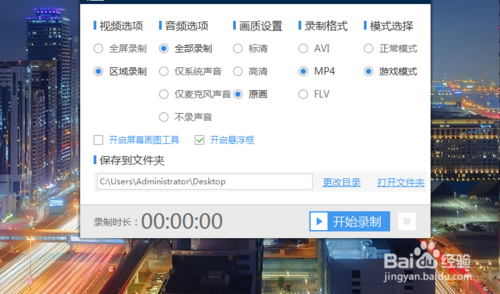
3. Après avoir défini les paramètres, nous pouvons démarrer notre enregistrement vidéo. Cliquez sur Démarrer l'enregistrement pour enregistrer la vidéo. Une fois l'enregistrement vidéo terminé, cliquez sur le bouton Terminer l'enregistrement pour terminer l'enregistrement. Comme le montre l'image :
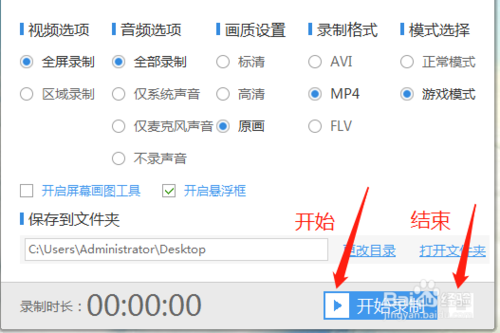
5. Une fois l'enregistrement vidéo final terminé, si vous souhaitez partager la vidéo enregistrée avec vos amis ou la publier dans votre cercle d'amis, ouvrez d'abord QQ sur votre ordinateur et partagez la vidéo enregistrée avec votre téléphone mobile.
6. Après l'envoi, nous recevons la vidéo envoyée sur l'ordinateur du téléphone mobile. Ensuite, nous pourrons partager la vidéo.
Ce qui précède est le contenu détaillé de. pour plus d'informations, suivez d'autres articles connexes sur le site Web de PHP en chinois!

Outils d'IA chauds

Undresser.AI Undress
Application basée sur l'IA pour créer des photos de nu réalistes

AI Clothes Remover
Outil d'IA en ligne pour supprimer les vêtements des photos.

Undress AI Tool
Images de déshabillage gratuites

Clothoff.io
Dissolvant de vêtements AI

AI Hentai Generator
Générez AI Hentai gratuitement.

Article chaud

Outils chauds

Bloc-notes++7.3.1
Éditeur de code facile à utiliser et gratuit

SublimeText3 version chinoise
Version chinoise, très simple à utiliser

Envoyer Studio 13.0.1
Puissant environnement de développement intégré PHP

Dreamweaver CS6
Outils de développement Web visuel

SublimeText3 version Mac
Logiciel d'édition de code au niveau de Dieu (SublimeText3)
 Clé d'activation Win11 permanent 2025
Mar 18, 2025 pm 05:57 PM
Clé d'activation Win11 permanent 2025
Mar 18, 2025 pm 05:57 PM
L'article traite des sources d'une clé Windows 11 permanente valide jusqu'en 2025, des questions juridiques et des risques d'utilisation des clés non officielles. Conseille la prudence et la légalité.
 Clé d'activation Win11 Permanent 2024
Mar 18, 2025 pm 05:56 PM
Clé d'activation Win11 Permanent 2024
Mar 18, 2025 pm 05:56 PM
L'article traite des sources fiables pour les clés d'activation permanentes de Windows 11 en 2024, des implications juridiques de clés tierces et des risques d'utilisation des clés non officielles.
 ACER PD163Q Dual Portable Monitor Review: Je voulais vraiment aimer ça
Mar 18, 2025 am 03:04 AM
ACER PD163Q Dual Portable Monitor Review: Je voulais vraiment aimer ça
Mar 18, 2025 am 03:04 AM
Le moniteur portable Acer PD163Q double: un cauchemar de connectivité J'avais de grands espoirs pour l'ACER PD163Q. Le concept de doubles écrans portables, se connectant commodément via un seul câble, était incroyablement attrayant. Malheureusement, cette idée séduisante quic
 Top 3 fonctionnalités de jeu Windows 11 qui surpassent Windows 10
Mar 16, 2025 am 12:17 AM
Top 3 fonctionnalités de jeu Windows 11 qui surpassent Windows 10
Mar 16, 2025 am 12:17 AM
Mettre à niveau vers Windows 11: Améliorez votre expérience de jeu PC Windows 11 propose de nouvelles fonctionnalités de jeu passionnantes qui améliorent considérablement votre expérience de jeu PC. Cette mise à niveau mérite d'être considérée pour tout joueur de PC se déplaçant de Windows 10. Auto HDR: Eleva
 Ce moniteur Wild Ultra-Wide Alienware est de 300 $ de rabais aujourd'hui
Mar 13, 2025 pm 12:21 PM
Ce moniteur Wild Ultra-Wide Alienware est de 300 $ de rabais aujourd'hui
Mar 13, 2025 pm 12:21 PM
Alienware AW3225QF: Le meilleur écran 4K incurvé, vaut-il la peine d'acheter? L'Alienware AW3225QF est connu comme le meilleur écran 4K incurvé, et ses performances puissantes sont incontestables. Le temps de réponse rapide, les effets HDR étonnants et le contraste illimité, associés à d'excellentes performances de couleur, sont les avantages de ce moniteur. Bien qu'il s'adresse principalement aux joueurs, si vous pouvez accepter les lacunes de l'OLED, il convient également aux employés de bureau qui poursuivent une grande efficacité. Les moniteurs à écran large sont non seulement aimés par les joueurs, mais aussi favorisés par les utilisateurs qui apprécient l'amélioration de la productivité. Ils sont parfaits pour le travail et améliorent l'expérience de bureau de n'importe qui. Ce moniteur Alienware est généralement cher, mais l'apprécie actuellement
 Comment créer une table des matières dynamique dans Excel
Mar 24, 2025 am 08:01 AM
Comment créer une table des matières dynamique dans Excel
Mar 24, 2025 am 08:01 AM
Une table des contenus change le jeu total lorsque vous travaillez avec des fichiers volumineux - il maintient tout organisé et facile à naviguer. Malheureusement, contrairement à Word, Microsoft Excel n'a pas de simple bouton "Table des matières" qui ajoute t
 Reactos, les fenêtres open source, vient de recevoir une mise à jour
Mar 25, 2025 am 03:02 AM
Reactos, les fenêtres open source, vient de recevoir une mise à jour
Mar 25, 2025 am 03:02 AM
Reactos 0.4.15 comprend de nouveaux pilotes de stockage, ce qui devrait aider à la stabilité globale et à la compatibilité des entraînements UDB, ainsi qu'aux nouveaux pilotes pour la mise en réseau. Il existe également de nombreuses mises à jour de la prise en charge des polices, du shell de bureau, des API Windows, des thèmes et des fichiers
 Faire du shopping pour un nouveau moniteur? 8 erreurs pour éviter
Mar 18, 2025 am 03:01 AM
Faire du shopping pour un nouveau moniteur? 8 erreurs pour éviter
Mar 18, 2025 am 03:01 AM
L'achat d'un nouveau moniteur n'est pas un événement fréquent. C'est un investissement à long terme qui se déplace souvent entre les ordinateurs. Cependant, la mise à niveau est inévitable et la dernière technologie d'écran est tentante. Mais faire les mauvais choix peut vous laisser regret





